CPUの消費電力、処理速度、温度が測定することが可能なIntel純正のアプリ「Intel Power Gadget」が面白そうだったので、インストールしてみました。
以下では設定方法やその詳細について紹介していきます。
設定方法
1. Intelの以下のサイトから「Intel Power Gadget」をダウンロード
Intel® Power Gadget
Intel® Power Gadget is a software-based power estimation tool enabled for 2nd Generation Intel® Core™ processors or newer. It provides real-time processor packa...
「Download」の中から対応するOSを選んでください
2. ダウンロードしたIntel PowerGadget.dmgを開く
なぜか一部文字化けしてました^^;
特に問題はありませんでしたが。
3. Install Intel Power Gadget.pkgを開く
4. あとはインストーラーの順に沿って進めます
5. インストールが完了すると自動的にアプリケーションフォルダに追加されます
「Intel(R) Power Gadget」からアプリが起動できます。
アンインストールは右端の「Uninstaller.pkg」から可能です。
起動画面
アプリを起動すると以下のような画面が表示されます。
- Power:消費電力、左はパッケージ全体、IAはコアの消費電力
- Frequency:クロック数(処理速度)、IAはCPUコアのクロック数、GTはグラフィックコアのクロック数
- Temperature:パッケージ全体の温度
となっています。
PowerとFrequencyに見えるグレーの横線はそれぞれCPUのTDP(消費電力)と定格クロック数を表しています。Turbo Boost時にはこのラインを超えることがあります。
今回はMacBook Retina 13インチ(Late 2013) 2.6GHzモデルを使用したので、CPUのTDP28Wと定格クロック数2.6GHzのところにラインが引いてあります。
ちなみに上の画像はアイドル時のものです。
フルHDの動画を再生すると以下のようになります。
消費電力、クロック数、温度が大幅に上がっています。CPUのクロック数は定格クロック数を超えてTurbo Boostが適用されていることがわかります。
具体的にCPUの消費電力、処理速度、温度がわかるというのは面白いですね。どういう作業を行うとどれくらい負荷がかかるのかがわかるので、状況によってアプリの使い分けなどをする際に役立ちそうです。
設定も簡単にできますし、アンインストールも手軽に行えますので、興味のある方はダウンロードしてみるといいでしょう。

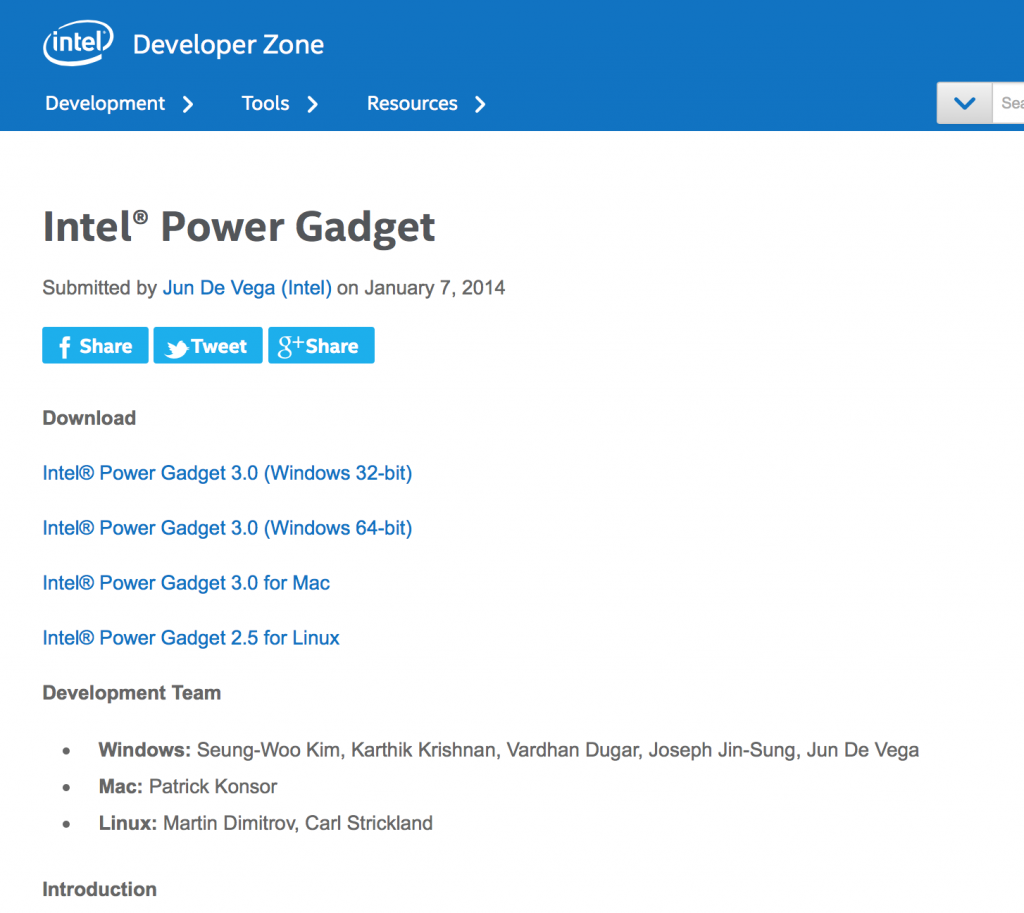
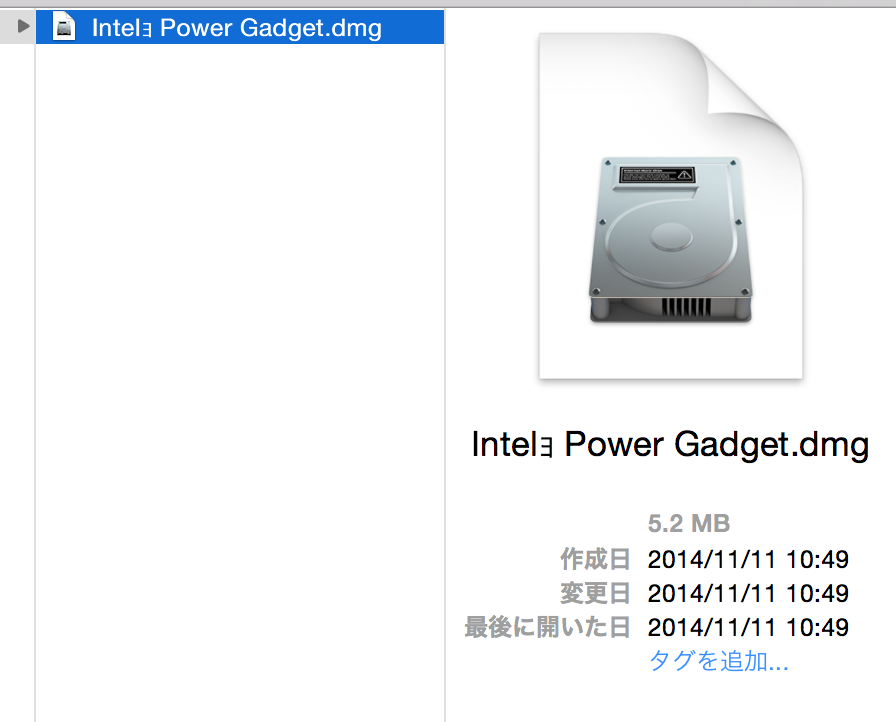
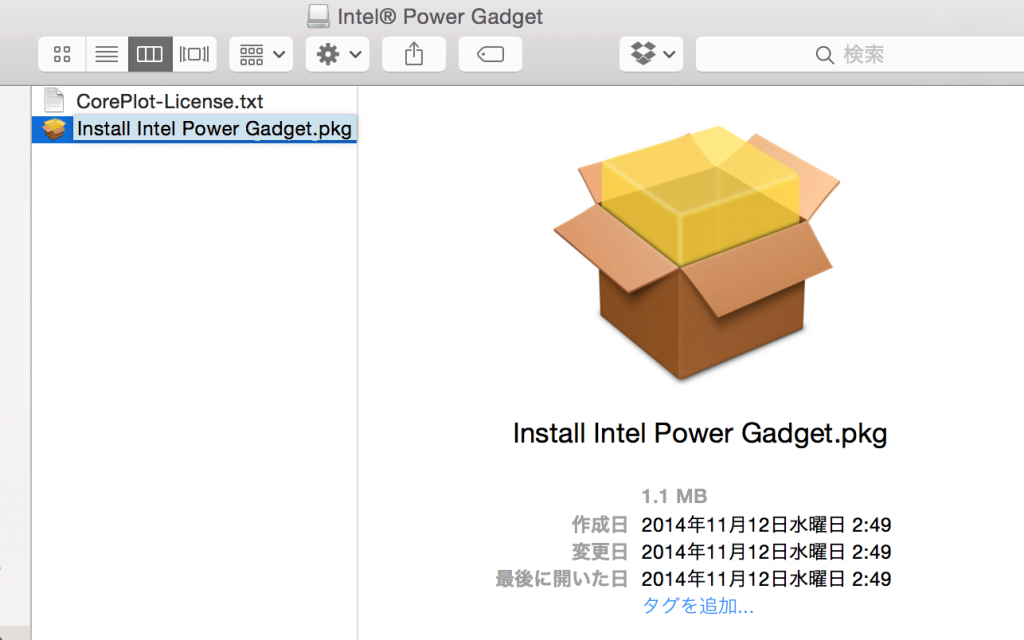
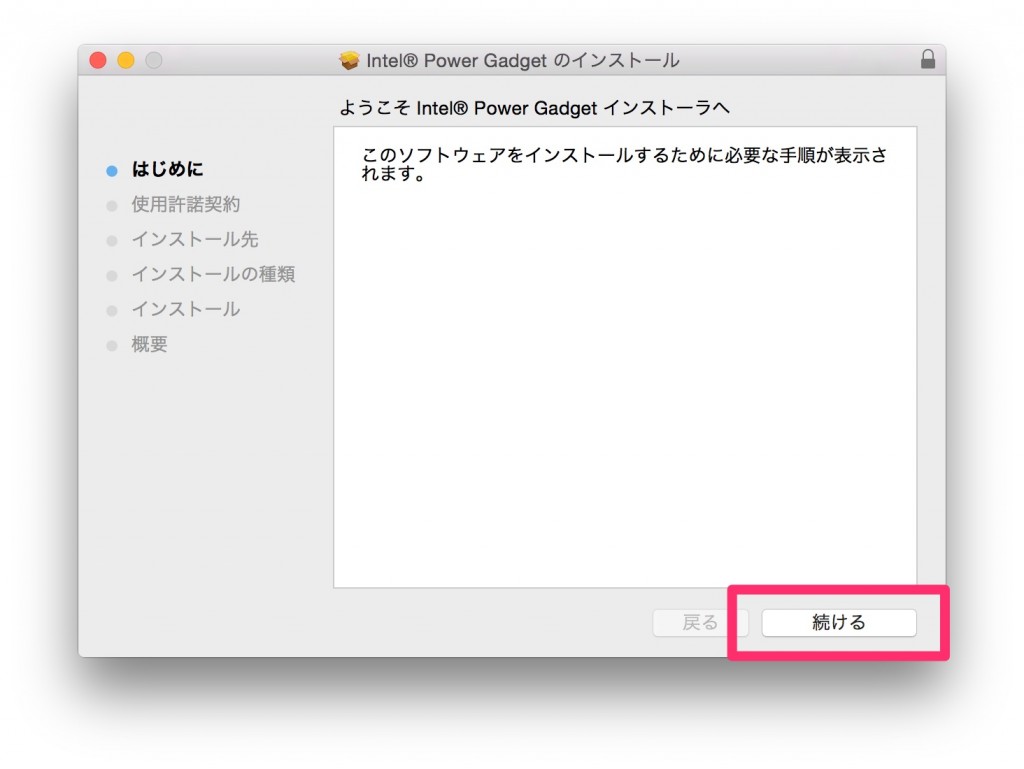
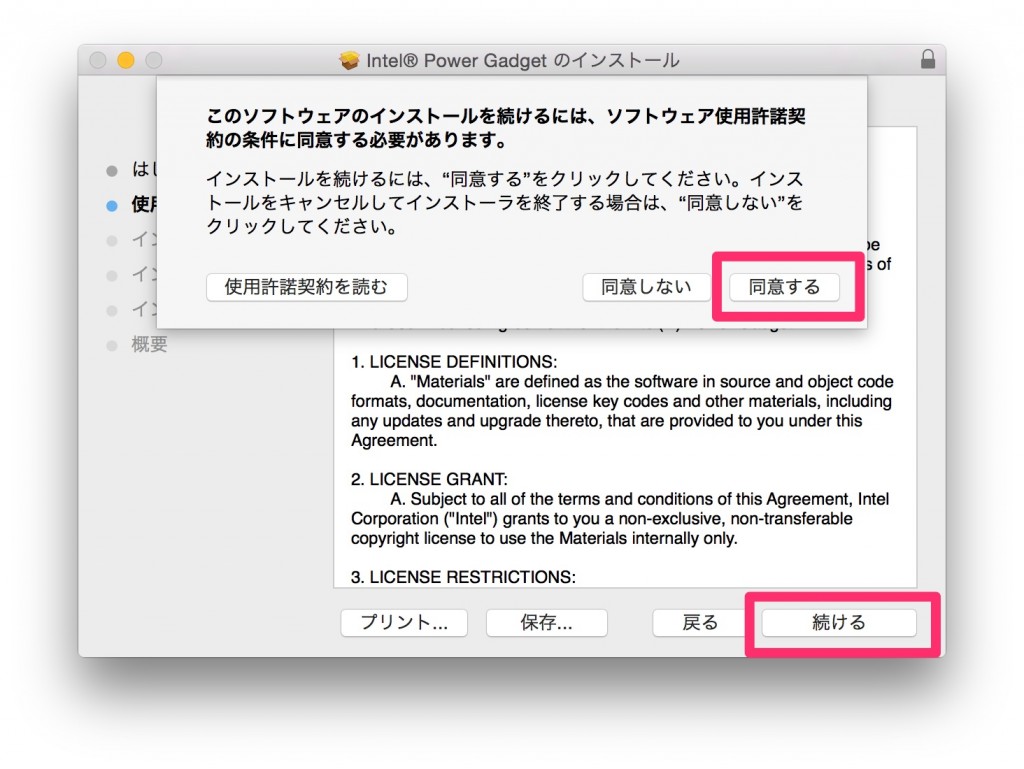
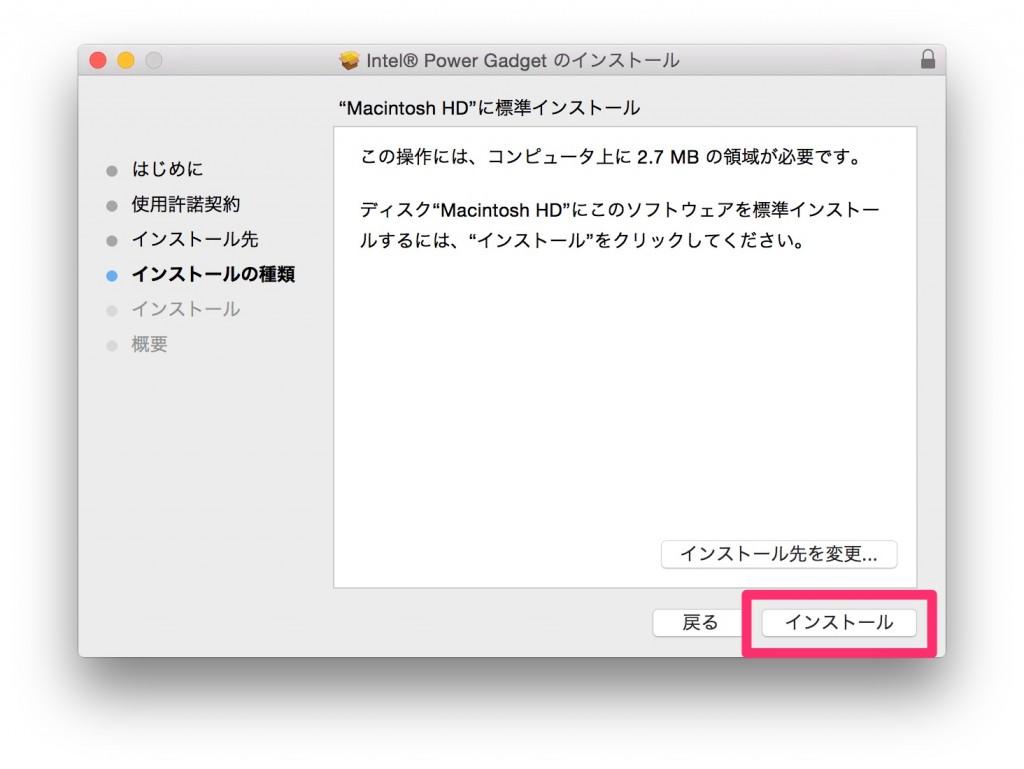
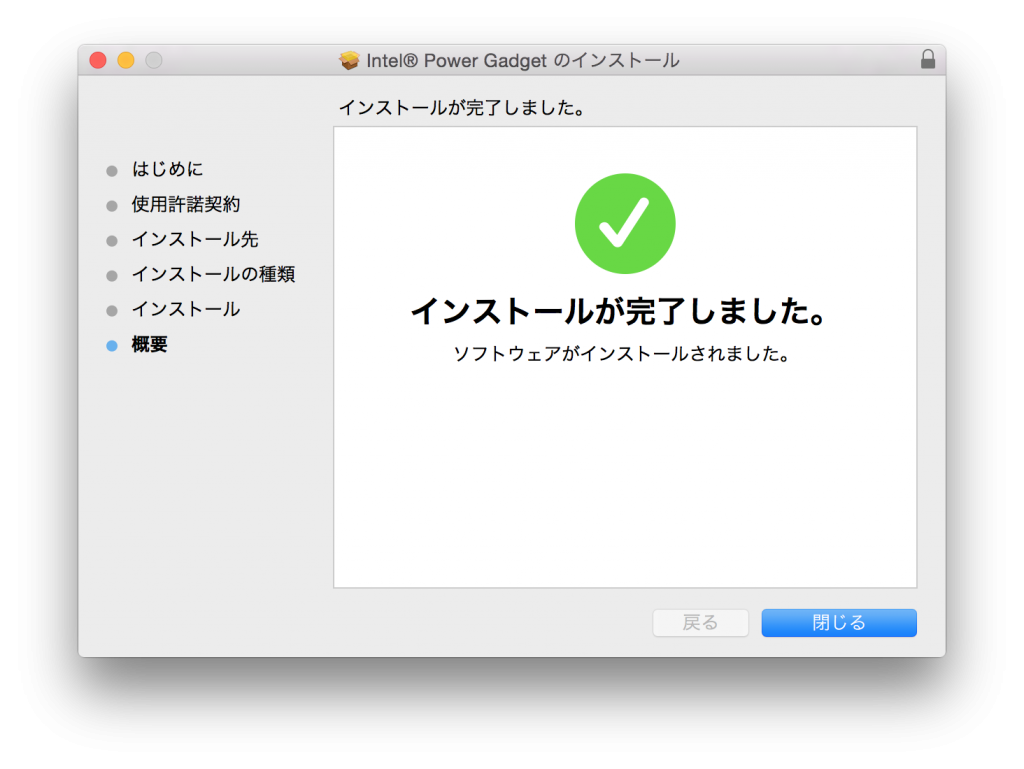
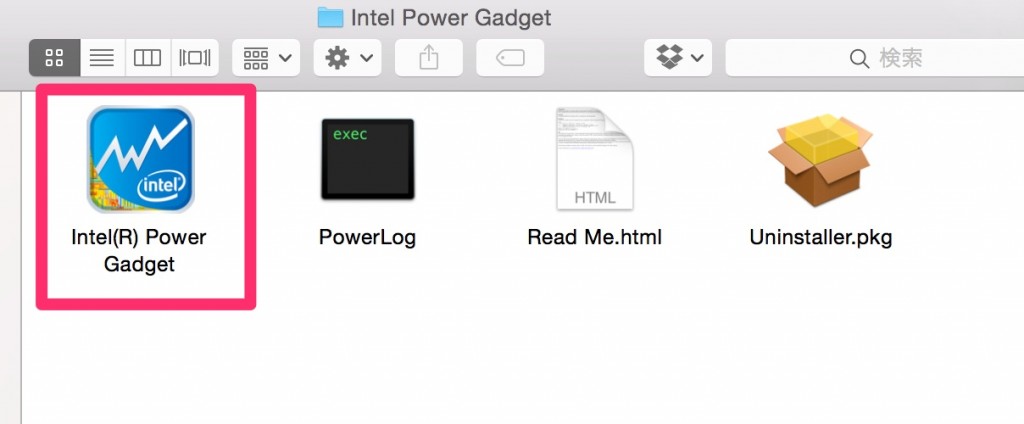
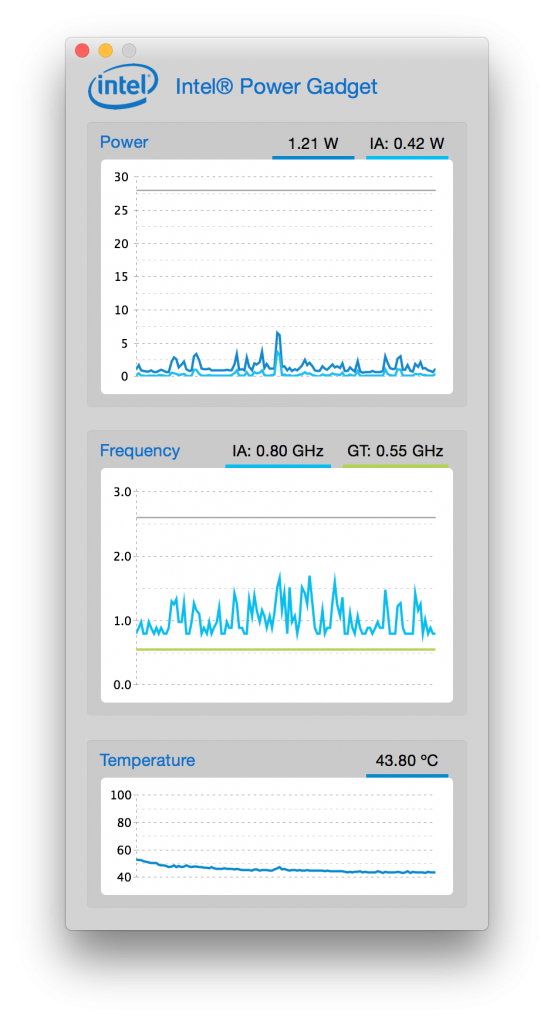
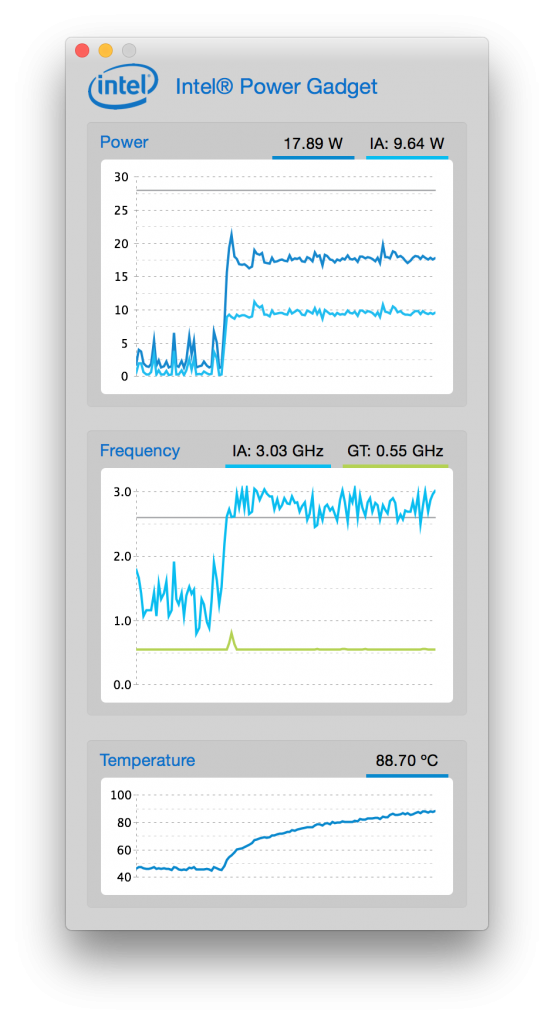
コメント